安装office2003技巧 解决office2003禁止安装教程
作者:佚名 来源:xp下载站 时间:2013-10-13 10:41
如何安装office2003软件?安装office2003禁止安装怎么办?我要安装office2003却出现了““系统管理员设置了系统策略,禁止此项安装”的问题,导致office无法安装,其实这这是策略设置的问题,有很多方法可以解决,下面XP系统之家小编就介绍一下操作方法。
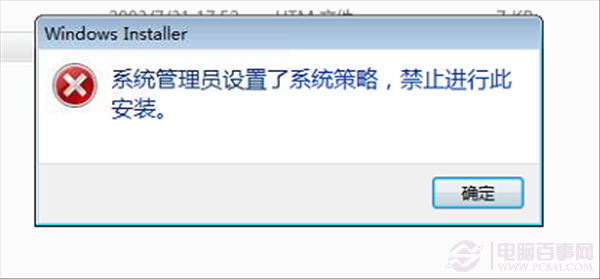
安装office2003技巧 解决office2003禁止安装教程
1.开始菜单---运行---输入gpedit.msc打开组策略,在计算机配置---管理模板---windows组件---windowsinstaller,右边第一项就是禁用windowsinstaller。把它改成未配置或者“已禁用就可以了。
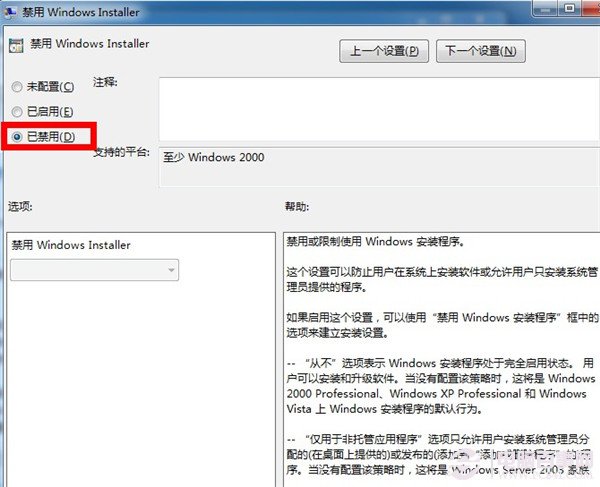
安装office2003技巧 解决office2003禁止安装教程
2.或者这样;开始---运行---regedithuiche打开注册表,找到HKEY_CLASSES_ROOT\Installer\Products\4080110900063D11C8EF10054038389C这个注册表项目,删除即可。如果出现多项4080110900063D11C8EF10054038389C,删除没有子项目的那项即可。
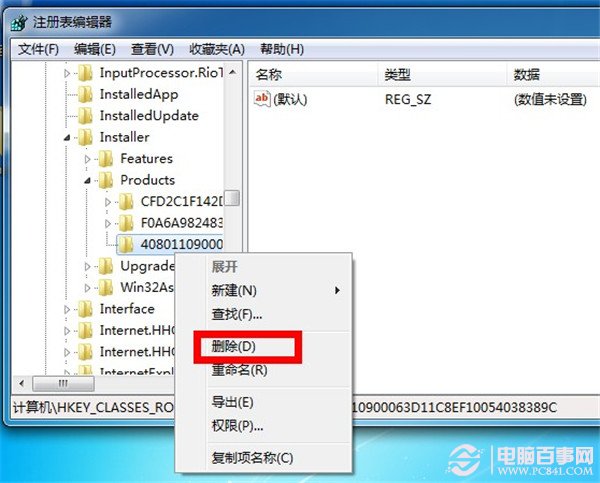
安装office2003技巧 解决office2003禁止安装教程
3.还可以这样打开开始---控制面板---管理工具---本地安全策略,点击软件限制策略,如果提示没有定义软件限制策略,那么就右键创建软件限制策略,创建后,双击右侧强制,选择除本地管理员以外的所有用户确定即可。
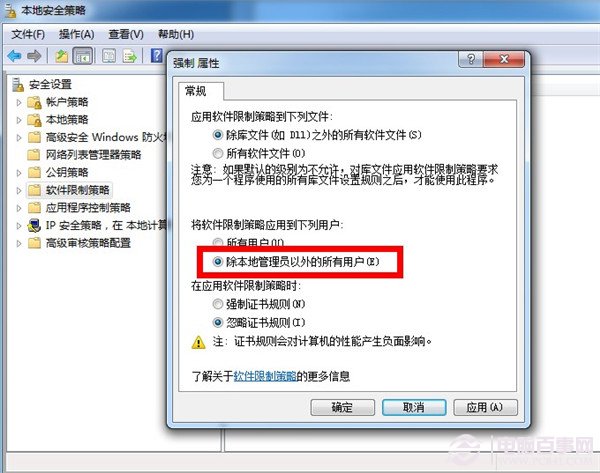
安装office2003技巧 解决office2003禁止安装教程
- 上一篇:高手教你处理蓝牙无法传输文件问题
- 下一篇:高手教你解决win7阻止创建家庭组步骤































